ドラッグ&ドロップ動作の確立
インタフェース・オブジェクトのドラッグ&ドロップ動作を確立する場合は、[ドラッグ&ドロップ・エディタ] を使用します。操作方法については、「ドラッグ&ドロップ動作を確立するには」を参照してください。
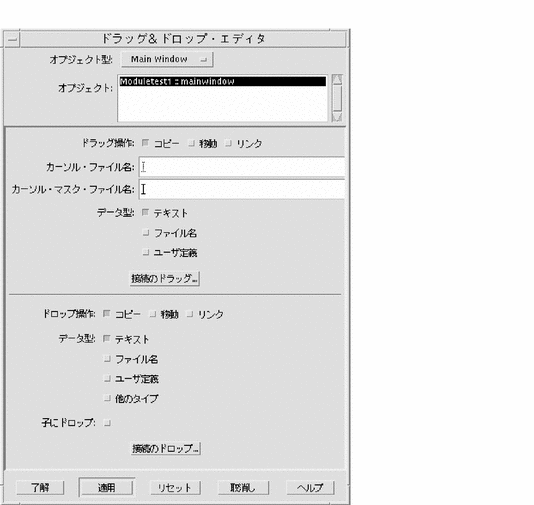
- オブジェクト型
-
ドラッグ&ドロップ動作を確立するオブジェクト (コントロール区画、カスタム・ダイアログ、描画領域区画、ラベル、またはメイン・ウィンドウ) の型を選択するオプション・メニュー
- オブジェクト
-
ドラッグ&ドロップ動作を確立する特定のオブジェクトを選択するスクロール・リスト
- ドラッグ操作
-
選択したオブジェクトに適合する操作 (コピー、移動、リンク) の型を指定するチェック・ボックス
- カーソル・ファイル名
-
カーソルのグラフィカル表示を含むグラフィック・ファイル名を入力するテキスト・フィールド。このフィールドは、選択したオブジェクトからドラッグするときに表示されます。
- カーソル・マスク・ファイル名
-
カーソル・マスクの下のカーソルの表示の形を決めるビットマップを含むグラフィック・ファイル名を入力するテキスト・フィールド。カーソル・マスクは型抜きのようなもので、マスクのピクセルに対応するカーソルのピクセルだけが表示されます。
- データ型
-
ドラッグ操作の適合データ型として、[テキスト]、[ファイル名]、および [ユーザ定義] を指定するチェック・ボックス
- 接続のドラッグ
-
ドラッグ操作を行えるようにする [関数呼び出し] 接続を作成するための接続エディタを表示するプッシュ・ボタン
- ドロップ操作
-
選択したオブジェクトに適合する操作 (コピー、移動、リンク) の型を指定するチェック・ボックス
- データ型
-
ドロップ操作の適合データ型として、[テキスト]、[ファイル名]、[ユーザ定義]、および [他のタイプ] を指定するチェック・ボックス
- 子にドロップ
-
選択したオブジェクトの子が、適合ドロップ領域であるかどうかを指定するチェック・ボックス。このチェック・ボックスは、子オブジェクトが適合ドロップ領域として指定された場合にのみ有効です。
- 接続のドロップ
-
ドロップ操作を行えるようにする [関数呼び出し] 接続を作成するための接続エディタを表示するプッシュ・ボタン
ドラッグ&ドロップ動作を確立するには
-
アプリケーション・ビルダの主ウィンドウの [エディタ] メニューから [ドラッグ&ドロップ] を選択します。
-
[オブジェクト型] を選択します。
-
[オブジェクト] リストから、オブジェクトを選択します。
-
選択したオブジェクトからドラッグ操作を実行している時に特別なカーソルを表示するには、[カーソル・ファイル名] および [カーソル・マスク・ファイル名] フィールドにグラフィック・ファイル名を入力します。
-
ドラッグ操作に適合する [データ型] を選択します。
-
[接続のドラッグ] をクリックします。
接続エディタが表示されます。
-
接続エディタで、[いつ] アクションとして [ドラッグ元] を選択します。
-
接続エディタで、[アクション・タイプ] として [関数呼び出し] を選択します。
-
接続エディタの [関数] テキスト・フィールドに、呼び出す関数名を入力します。
これは、ドラッグ操作が実行される時に呼び出される関数名です。stubs.c を編集して、呼び出す関数を使用可能なものにしなければなりません。詳細は、「生成されたコードへのユーザ・コードの追加」を参照してください。
-
接続エディタで、[接続] をクリックします。
-
[取消し] をクリックして、接続エディタを終了します。
-
ドロップ操作に適合する [データ型] を選択します。
-
選択したオブジェクトの子へのドロップ操作を許可する場合は、[子にドロップ] をチェックします。
これは、選択したオブジェクトが、ドロップ領域として指定された子を持っている場合にのみ有効です。
-
[接続のドロップ] をクリックして、接続エディタを表示します。
-
接続エディタで、[いつ] アクションとして [ドロップ先] を選択します。
-
接続エディタで、[アクション・タイプ] として [関数呼び出し] を選択します。
-
接続エディタの [関数] テキスト・フィールドに、呼び出す関数名を入力します。
これは、ドロップ操作が実行される時に呼び出される関数名です。stubs.c を編集して、呼び出す関数を使用可能なものにしなければなりません。詳細は、「生成されたコードへのユーザ・コードの追加」を参照してください。
-
接続エディタで、[接続] をクリックします。
-
[取消し] をクリックして、接続エディタを終了します。
-
[ドラッグ&ドロップ・エディタ] で、[了解] か [適用] をクリックして、変更内容を適用します。
[了解] をクリックすると、[ドラッグ&ドロップ・エディタ] が終了します。
- © 2010, Oracle Corporation and/or its affiliates
